

 至流覽器Safari,輸入網址ep.worldjournal.com進入網頁
至流覽器Safari,輸入網址ep.worldjournal.com進入網頁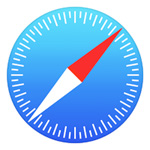
 點擊右上角「向上箭頭」
點擊右上角「向上箭頭」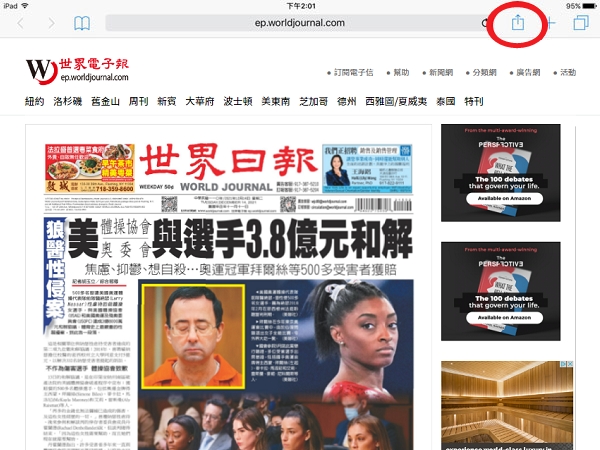
 點擊「加到主畫面」,並點擊「新增」,即會在主畫面中看到世界電子報圖示。
點擊「加到主畫面」,並點擊「新增」,即會在主畫面中看到世界電子報圖示。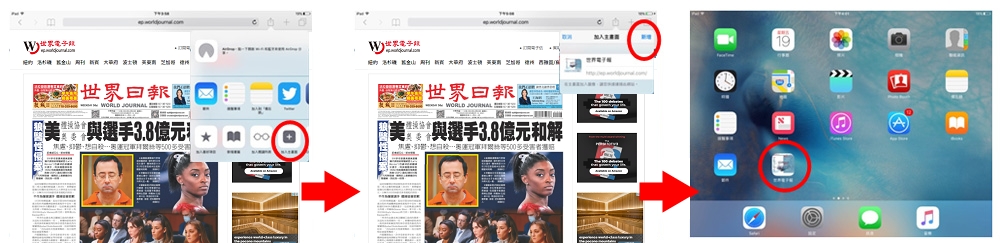
 至流覽器Chrome,輸入網址ep.worldjournal.com進入網頁
至流覽器Chrome,輸入網址ep.worldjournal.com進入網頁
 點擊世界電子報首頁右上角「三個點」
點擊世界電子報首頁右上角「三個點」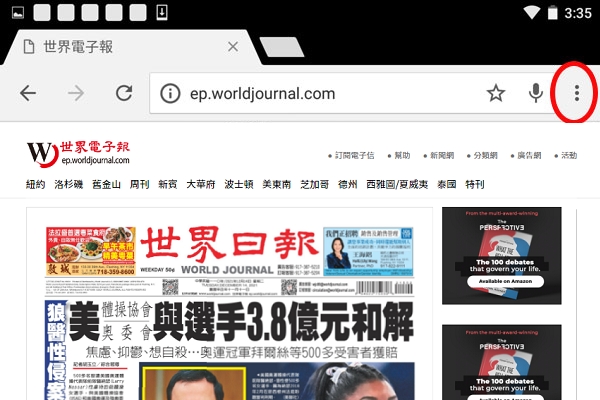
 點擊「加到主畫面」,並點擊「新增」,即會在主畫面中看到世界電子報圖示。
點擊「加到主畫面」,並點擊「新增」,即會在主畫面中看到世界電子報圖示。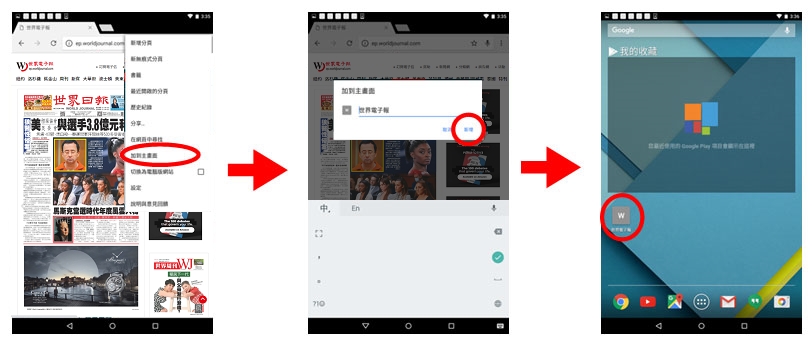
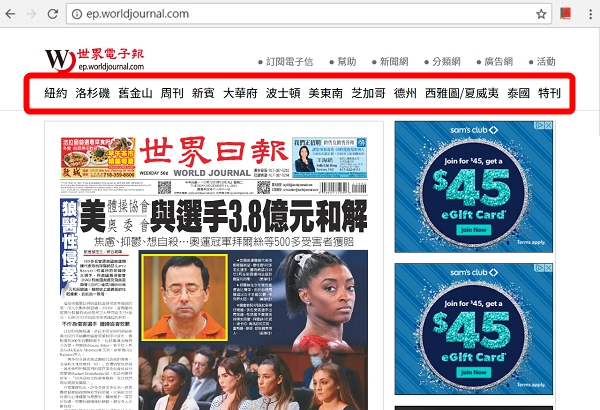
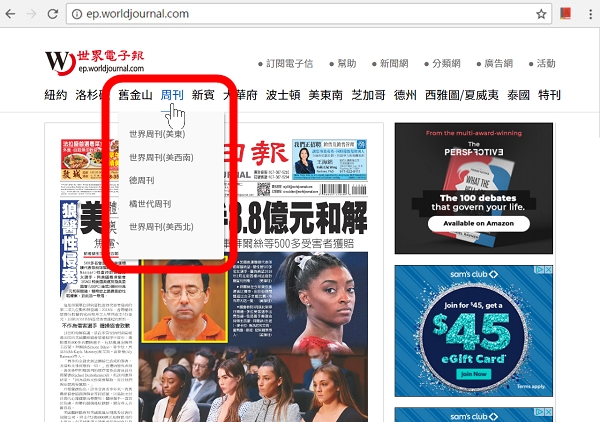

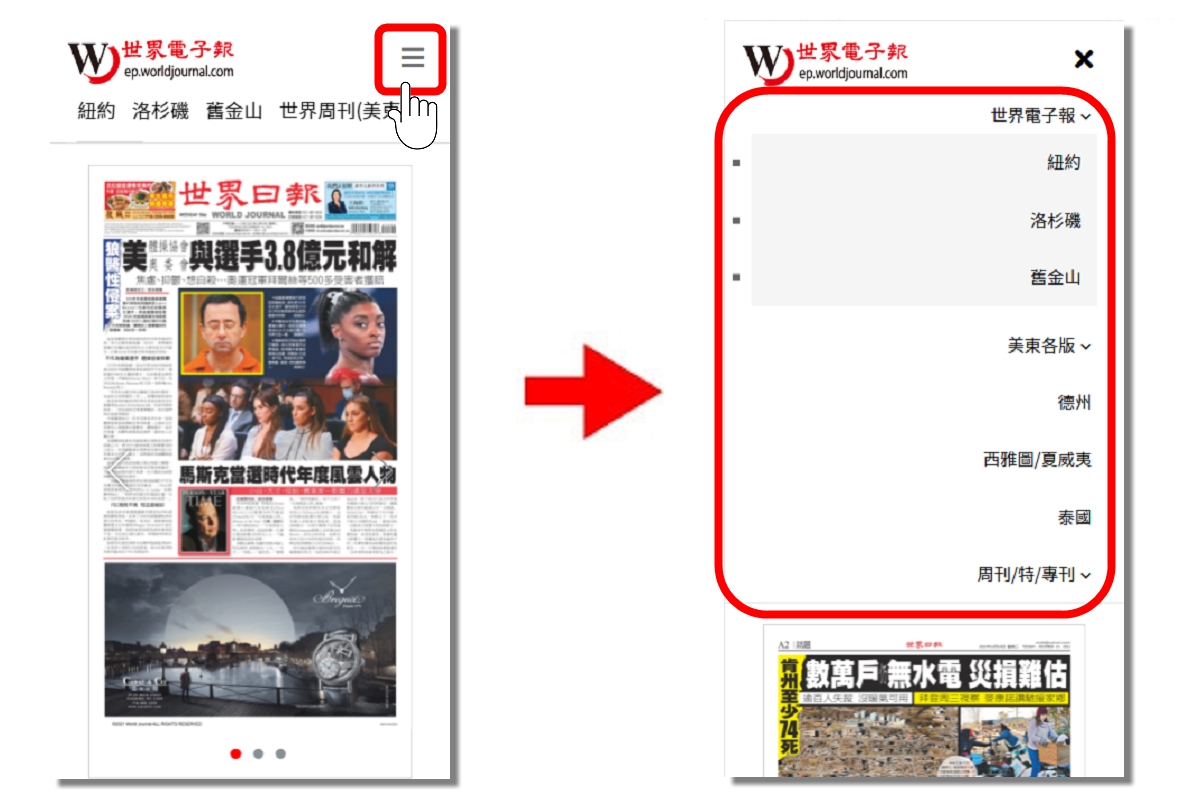
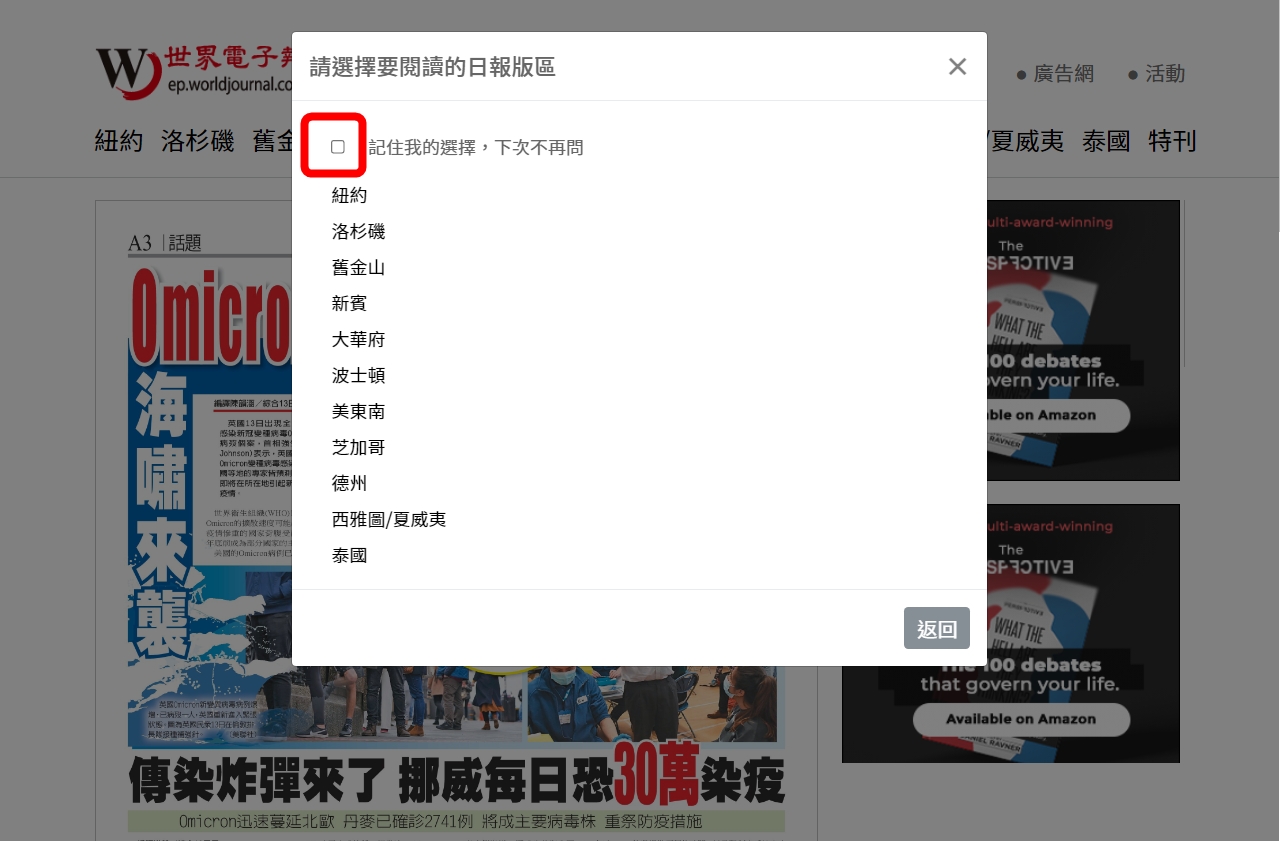
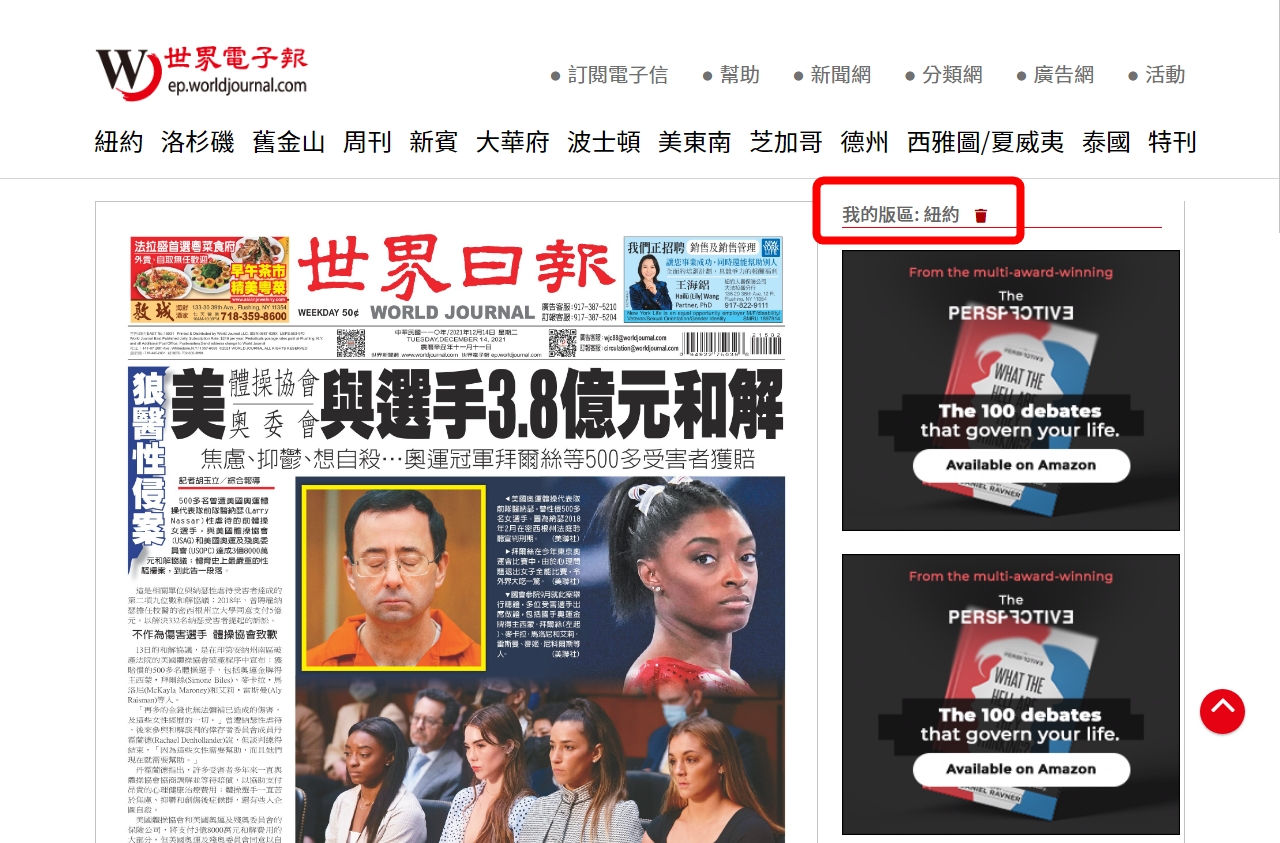
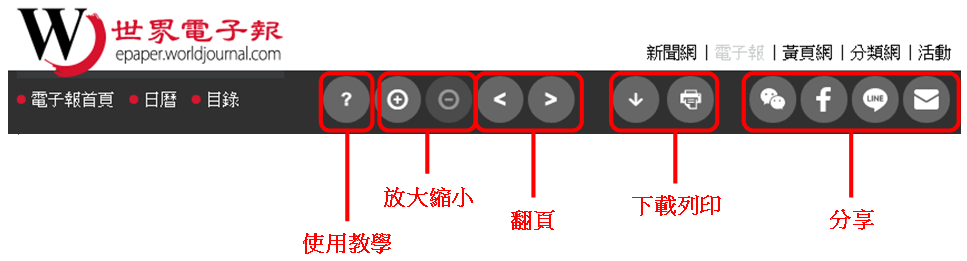
 ,即可選擇日期,最多可回溯7天前的報紙。
,即可選擇日期,最多可回溯7天前的報紙。 ,即可翻上一頁或下一頁。
,即可翻上一頁或下一頁。 ,即可翻上一頁或下一頁。
,即可翻上一頁或下一頁。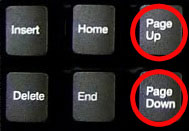
 ,即可放大或縮小。
,即可放大或縮小。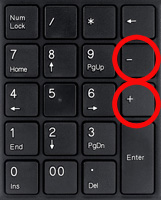

 ,即可直接選擇您想閱讀的頁面。
,即可直接選擇您想閱讀的頁面。


 ,可點擊「下載當前版面」;
,可點擊「下載當前版面」;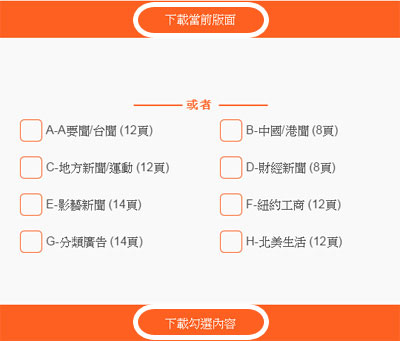
 ,即可整頁列印。
,即可整頁列印。 ,即可列印。
,即可列印。